Microsoft ha lavorato molto per quanto riguarda le applicazioni mobili di Office. Quelle che sono iniziate come app che sostanzialmente funzionavano solo come visualizzatori di documenti ora sembrano la cosa reale. Se hai un Abbonamento a Office 365, la versione mobile di Word o Excel si sblocca su veri e propri motori di produttività.
Microsoft non sta solo rinforzando queste app per abbinare le loro controparti desktop. Ci sono alcune funzionalità che distinguono davvero le app mobili. In questo caso, una di queste funzioni è inserisci dati dall'immagine.
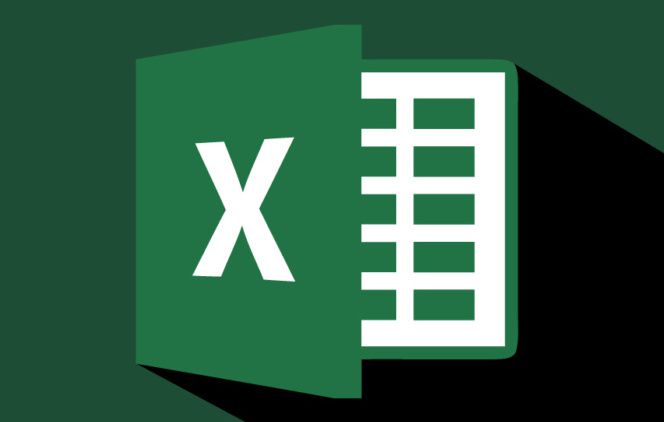
Con questa funzione puoi prendi il tuo telefono o tablet e fotografa informazioni tabulate come un'etichetta alimentare o una scheda tecnica. L'app invia quindi l'immagine al cloud dove il software di visione artificiale la interpreta e la trasforma in una tabella normale. Ecco come risolverlo.
Uso di "Inserisci dati dall'immagine"
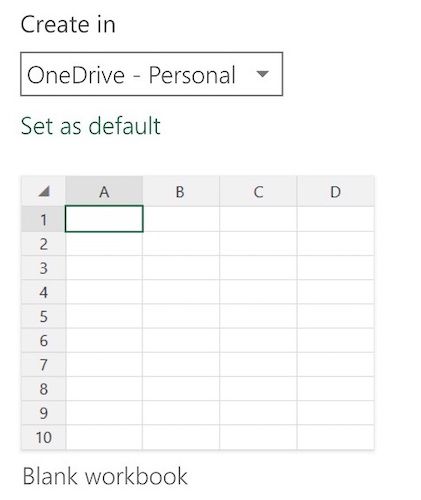

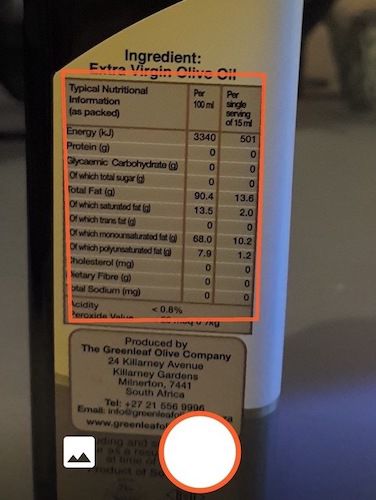
Once sei contento, tocca il pulsante cattura.
Ora vedrai un'immagine ritagliata contenente le informazioni. Puoi ritagliarlo se contiene testo irrilevante. Quando sei soddisfatto dell'immagine, tocca il segno di spunta.
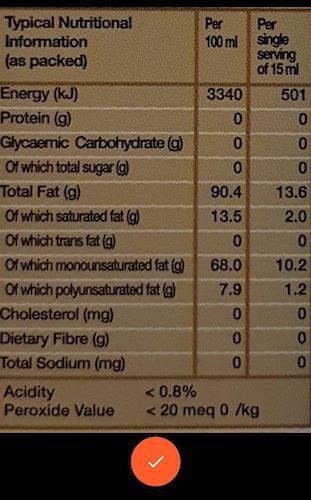
Successivamente, vedrai un'anteprima delle informazioni. In questo caso, Excel ha riscontrato problemi con alcune voci della tabella. Puoi rivedere ognuno qui. Tocca modificaper correggere eventuali errori o tocca ignoraper saltare uno e passare al successivo.
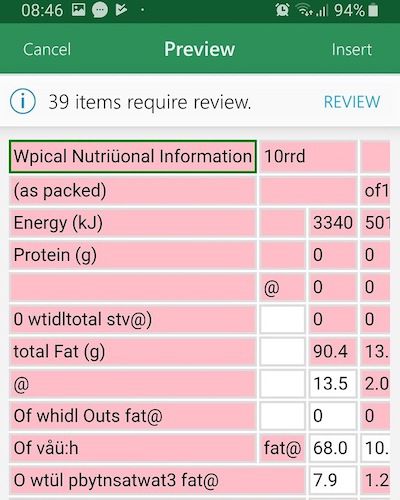
Quando sei soddisfatto della tabella, tocca Inserisci,che inserirà le informazioni nel tuo foglio di calcolo. Hai finito!
Ovviamente puoi comunque modificare la tabella come preferisci, nel caso in cui ti sei perso qualcosa nella fase di revisione.
Se stai riscontrando molti errori, può aiutare a garantire che il il fuoco dell'immagine è nitido e c'è abbastanza luce. Ad ogni modo, questo è il modo più veloce per importare rapidamente i dati che scopri in natura, quindi è sicuramente un trucco che vale la pena conoscere.